Diagramas de Gantt
Los diagramas de Gantt son herramientas útiles para la planificación de sus proyectos. Ellos le ayudan a evaluar el tiempo que dura el proyecto, a determinar los recursos necesarios y a planear el orden de finalizar las tareas. Los diagramas de Gantt proporcionan una ilustración gráfica de un cronograma que lo ayuda a planificar, coordinar y rastrear tareas específicas en un proyecto.
Un diagrama de Gantt se divide en dos partes: la lista del lado izquierdo con las pestañas que lo ayudan a configurar todos los detalles de un proyecto y el lado derecho donde agrega conexiones a las tareas y supervisa el progreso.
Crear su diagrama de Gantt
Sección titulada «Crear su diagrama de Gantt»Para crear un diagrama de Gantt desde cero, vaya a “Crear” desde su página de inicio:
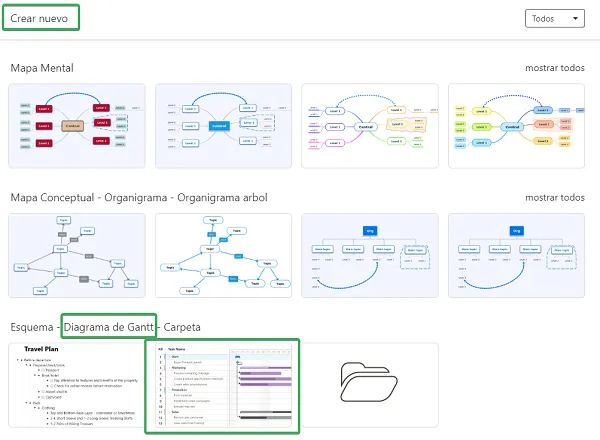
Puede observar que el diagrama de Gantt tiene una estructura de desglose. Use las teclas TAB y ENTER para crear tareas y subtareas y asignarles un título. Alternativamente, se pueden agregar nuevas tareas desde el menú contextual de la tarea principal.
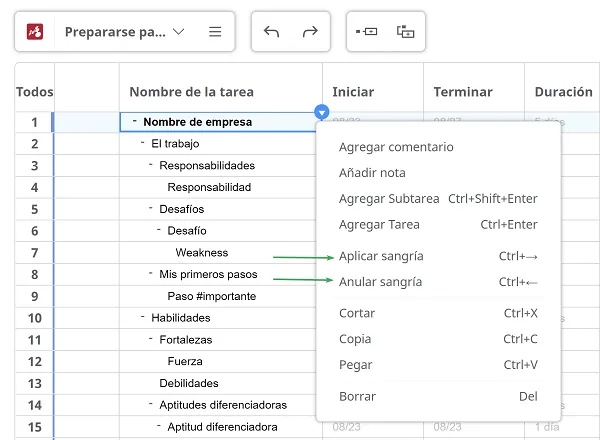
Cada tarea principal funcionará como una tarea de resumen, que es la fila superior de la lista de tareas de su proyecto, y representa cómo todas las tareas de resumen y subtareas se acumulan al nivel del proyecto. Si una tarea tiene varias subtareas, se pueden expandir o contraer haciendo clic en ’+’ o ’-’.
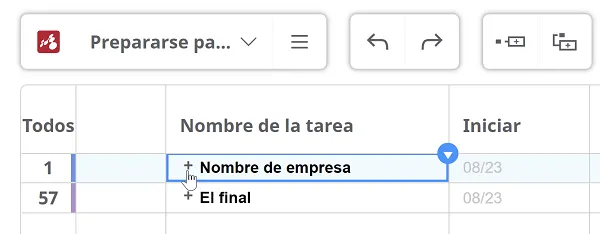
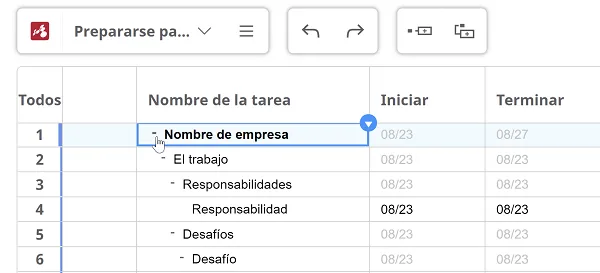
Use las opciones de Aplicar sangría e Anular sangría para cambiar la jerarquía de las tareas y subtareas. Puede convertir tareas en subtareas y viceversa.
Haga clic en “Aplicar sangria” para nivelar por arriba un topic / subtopic (o use Ctrl + ->).
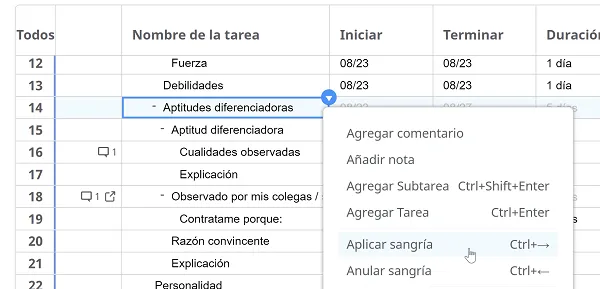
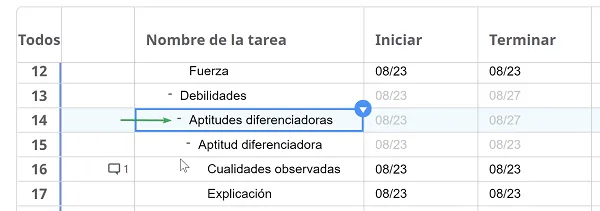
Haga clic en “Anular sangría” para nivelar por abajo un topic / subtopic (o use Ctrl + <—).
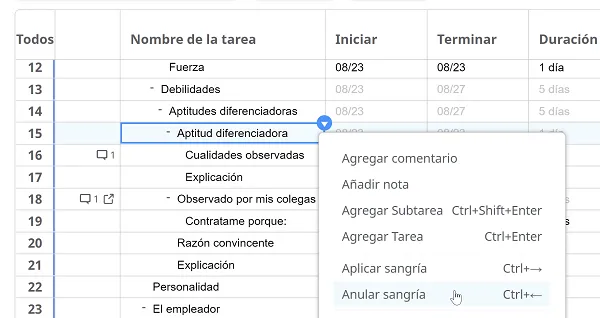
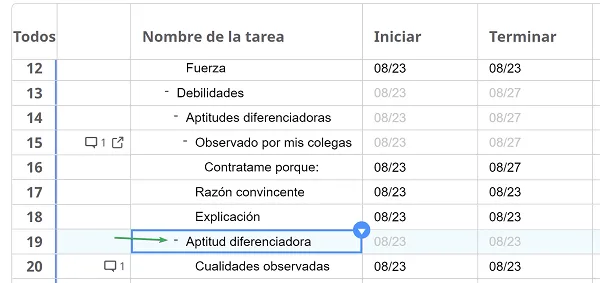
Editar su Diagrama de Gantt
Sección titulada «Editar su Diagrama de Gantt»Haga clic en la numeración de cada tarea para abrir el panel Comentarios y agregar notas, pautas o revisiones.
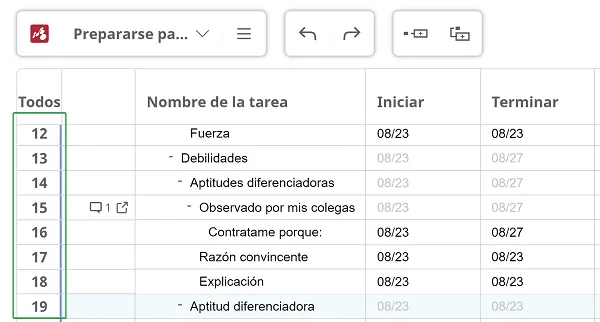
El panel Comentarios contendrá toda la información de una tarea, como la fecha límite, la duración y finalización de la misma, así como a quién se le asignó la tarea.
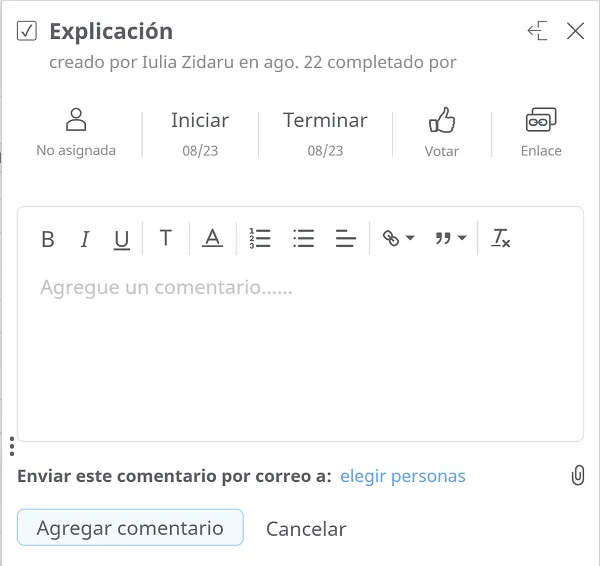
Se pueden agregar recursos adicionales (imágenes, videos) navegando en su computadora, Google Drive o Dropbox.
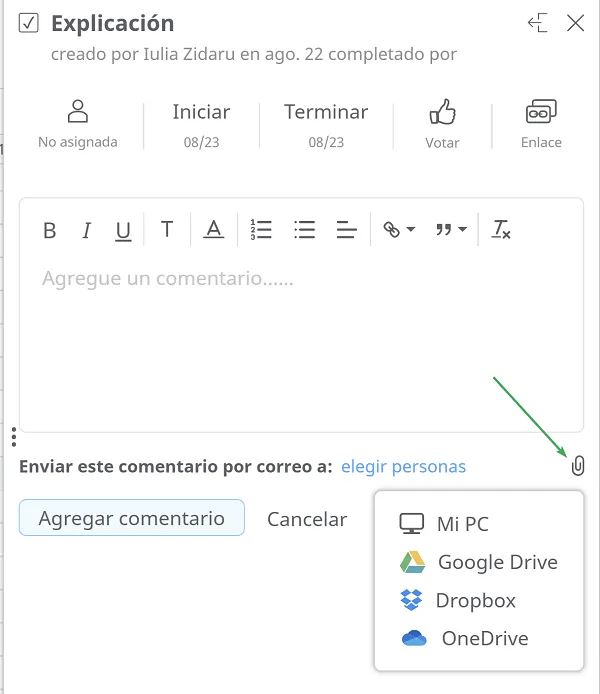
Para asignar una tarea, haga clic en la opción Agregar personas. Serás redirigido a la página Compartir donde escribes las direcciones de correo electrónico de los colaboradores que deseas invitar. Los asignados se mostrarán en la pestaña Asignado.
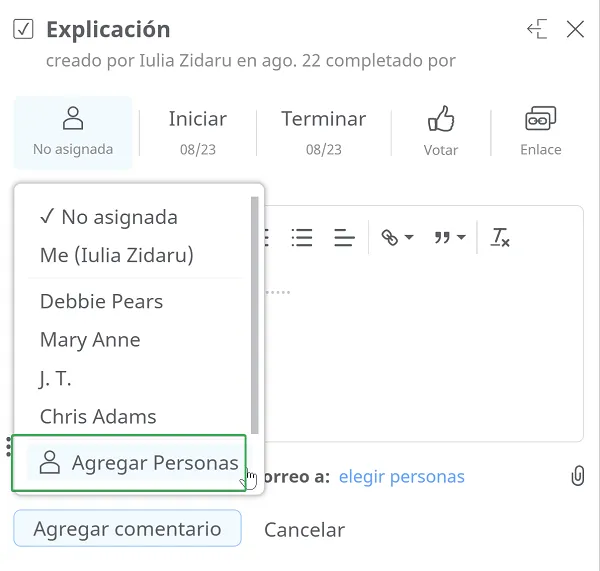
Establecer un horario
Sección titulada «Establecer un horario»Establezca el período de una tarea haciendo clic en la pestaña Iniciar y Terminar y abra el calendario.
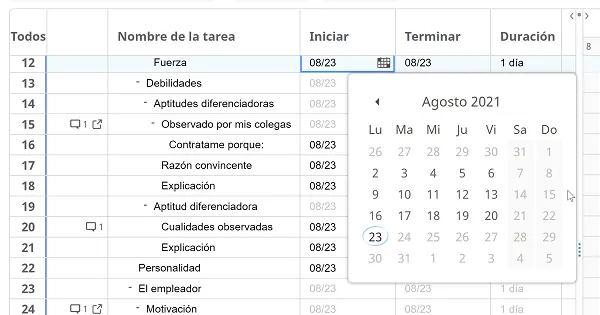
La escala de tiempo se calculará automáticamente en días y se mostrará en la pestaña Duración.
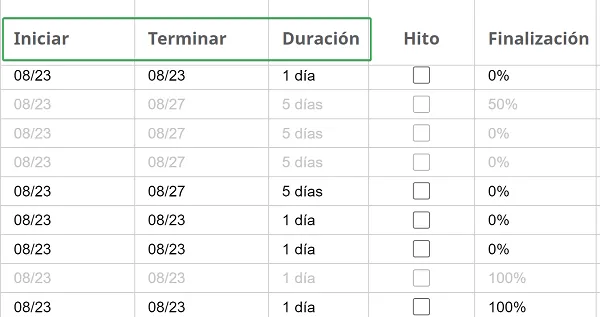
Una tarea debe llevarse a cabo dentro de un período de tiempo definido o en un plazo específico y puede dividirse en subtareas. Las subtareas también tienen una fecha de inicio y finalización definida o una fecha límite para su finalización. La ejecución de una tarea se establece manualmente en porcentajes, en la pestaña Finalización. Cualquier cambio de porcentajes en las subtareas calculará automáticamente la finalización de la tarea principal.
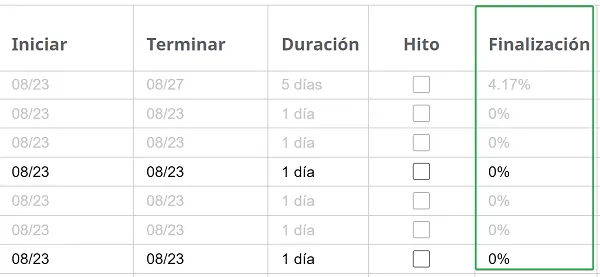
Cada tarea tiene su rango en la ejecución completa de un proyecto y se puede configurar desde la pestaña Prioridad. Haga doble clic en la fila de la tarea y elija entre las diversas opciones (de ‘muy baja’ a ‘crítica’).
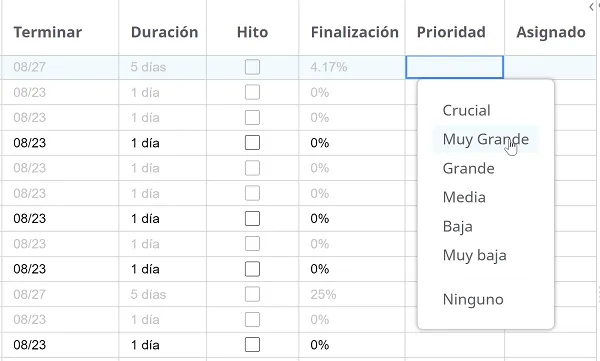
La pestaña Hito aparece como un símbolo en forma de diamante en el diagrama de Gantt. En general, los hitos se utilizan para indicar fechas significativas del plan del proyecto, a menudo eventos u objetivos clave. Use Milestone para marcar las fechas de finalización o reuniones deseadas para la revisión del proyecto.
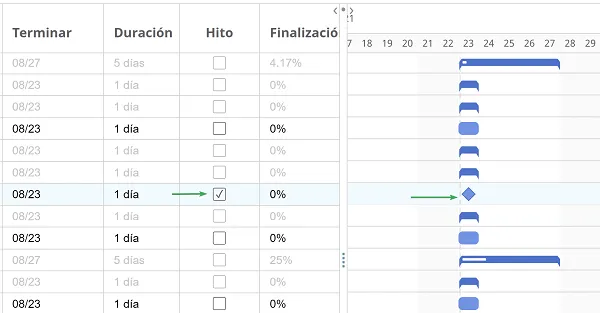
Crear conexiones entre tareas
Sección titulada «Crear conexiones entre tareas»En el lado derecho de la diagrama gráficos de Gantt, puede agregar dependencias para crear conexiones entre tareas. Las dependencias muestran cómo las tareas se superponen y se relacionan entre sí.
Haga clic en la barra de la tarea y mantenga el cursor en el punto negro y arrástrelo hacia otra barra de tarea para crear una relación.

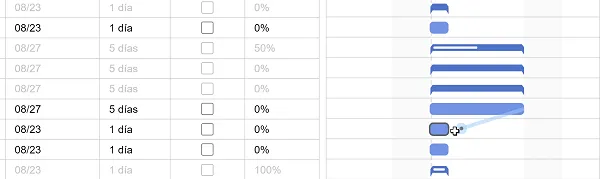
La gráfica indica la conexión entre las tareas de un proyecto. Algunas tareas deberán ser completadas antes de poder empezar el siguiente y otros no podrán terminarse antes que los precedentes sean completadas.
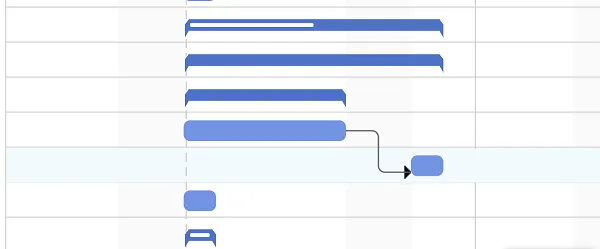
En contra de la tarea principal, hay una barra de progreso que cambia su desarrollo, dependiendo de la finalización de cada tarea y subtarea. El avance de las tareas es visible dentro del rectángulo azul, con un tono azul más oscuro, cuando se actualizan los porcentajes en la pestaña de finalización.
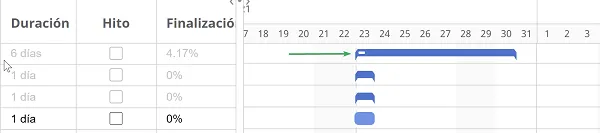
Las pestañas pueden ser ocultadas arrastrando la línea que separa los dos partes.
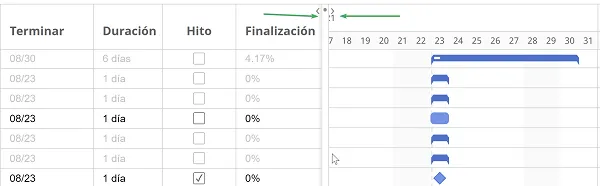
Actualice su diagrama de Gantt tan pronto como ocurran los cambios. Esto lo ayudará a mantener actualizado su proyecto y su equipo. Cuando reprograma una tarea con dependencias, todas las tareas dependientes se reprograman automáticamente.
Notificaciones por correo
Sección titulada «Notificaciones por correo»Cada vez que se complete una tarea, se notificará al proprietario del mapa por correo electrónico. Los asignados recibirán notificaciones por correo electrónico cuando aparezcan nuevos comentarios, archivos u otros cambios en sus tareas.
Las notificaciones de todas las tareas pendientes o configuradas para comenzar el día actual o el siguiente se envían una vez al día, por la mañana.
Las notificaciones de todas las tareas vencidas o vencidas la semana actual se envían una vez a la semana, el lunes por la mañana.
Colaborar en tiempo real
Sección titulada «Colaborar en tiempo real»Planear es una parte importante de la gestión del proyecto y requiere cooperación de la parte del equipo a todo momento. En su colaboración eficiente del equipo, los diagramas de Gantt pueden ayudarle mucho y Mindomo le permite crear diagramas de Gantt colaborativos. Mientras colabore en las tareas, su plan de proyecto se actualiza automáticamente y en tiempo real para todo el mundo.
Una ventana emergente lo notifica cuando un usuario nuevo se reúne al diagrama de Gantt y toda la gente que trabaja en ello van a ser mostrado en la esquina inferior derecha.
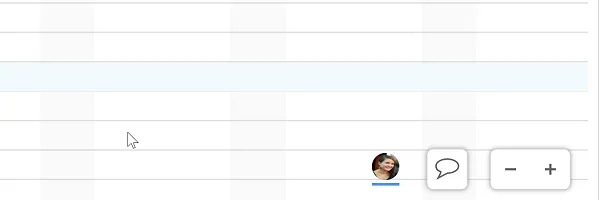
Cambiar vista de diagrama de Gantt
Sección titulada «Cambiar vista de diagrama de Gantt»Los diagramas de Gantt pueden ser transformados en mapas mentales (1) y la primera tarea se convierte en topic central. Todas las otras pestañas serán topics y subtopics, según su jerarquía. Los diagramas de Gantt puede también ser convertida en modo Esquema (2). Haga clic en la barra de herramientas izquierda y cambia la vista.
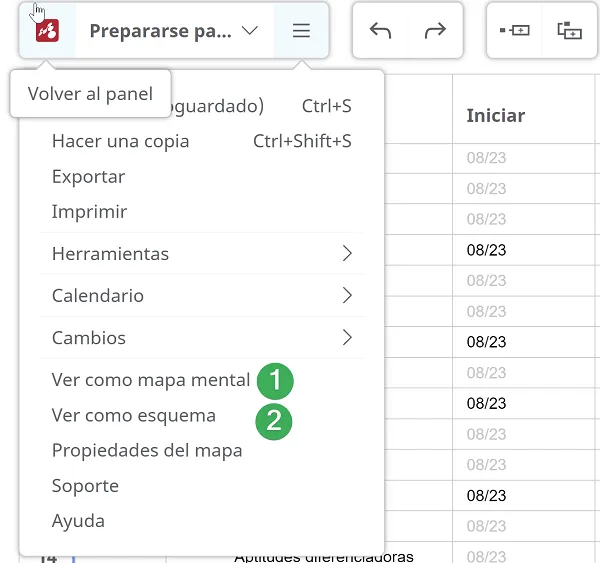
Todos los otros detalles, como el horario, los encargados o recursos adicionales adjuntos son preservados en el mapa mental o en la vista Esquema.